L’univers Linux offre une pléthore de solutions pour la gestion de vos contenus multimédias. Des outils locaux tels que Kodi ou OSMC aux solutions serveurs comme Mediatomb, le choix est vaste. Parmi ces options, Plex Media Server se distingue par sa popularité. Cette application propriétaire et gratuite transforme votre machine Linux, Windows, Mac ou BSD en un véritable centre multimédia. Bien que conçu pour les serveurs, il est fréquemment utilisé sur des ordinateurs personnels sous Linux. Ce guide vous accompagnera à travers l’installation, l’ajout de contenu et l’utilisation de Plex sur votre système Linux.
Pour un aperçu visuel, consultez la vidéo tutoriel à la fin de cet article.
Ce tutoriel est centré sur Ubuntu, distribution Linux très répandue. Cependant, l’installation de Plex est possible sur d’autres distributions. N’hésitez pas à consulter le site officiel de Plex pour des instructions spécifiques à votre système.
Installation de Plex Media Server
Plex n’est malheureusement pas disponible via le gestionnaire de logiciels d’Ubuntu. Vous devrez donc télécharger le paquet d’installation depuis le site de téléchargement. Choisissez « Linux », puis sélectionnez « Ubuntu 64 bits » si votre système est en 64 bits, ou « Ubuntu 32 bits » pour une architecture 32 bits.
Il est important de noter qu’à chaque mise à jour de Plex, le paquet devra être téléchargé et installé manuellement. Si vous préférez les mises à jour automatiques, la base de connaissances Plex vous indiquera comment ajouter un dépôt à votre système.
Ouvrez un terminal et accédez à votre répertoire de téléchargements avec la commande `cd ~/Downloads`.
Installez ensuite le paquet en utilisant l’outil `dpkg` :
sudo dpkg -i *.deb
Une fois l’installation terminée, redémarrez votre ordinateur pour assurer le bon fonctionnement de Plex.
Si vous préférez, vous pouvez également installer le paquet en double-cliquant dessus via le gestionnaire de logiciels.
Configuration de Plex
Pour configurer Plex, lancez votre navigateur web et accédez à l’interface web. Si Plex est installé sur un serveur (qu’il s’agisse d’un serveur Ubuntu ou d’une machine de bureau Ubuntu), trouvez l’adresse IP du serveur à l’aide de la commande `ifconfig`. Puis, dans votre navigateur, entrez l’adresse suivante : `https://adresse_IP:32400/web`.
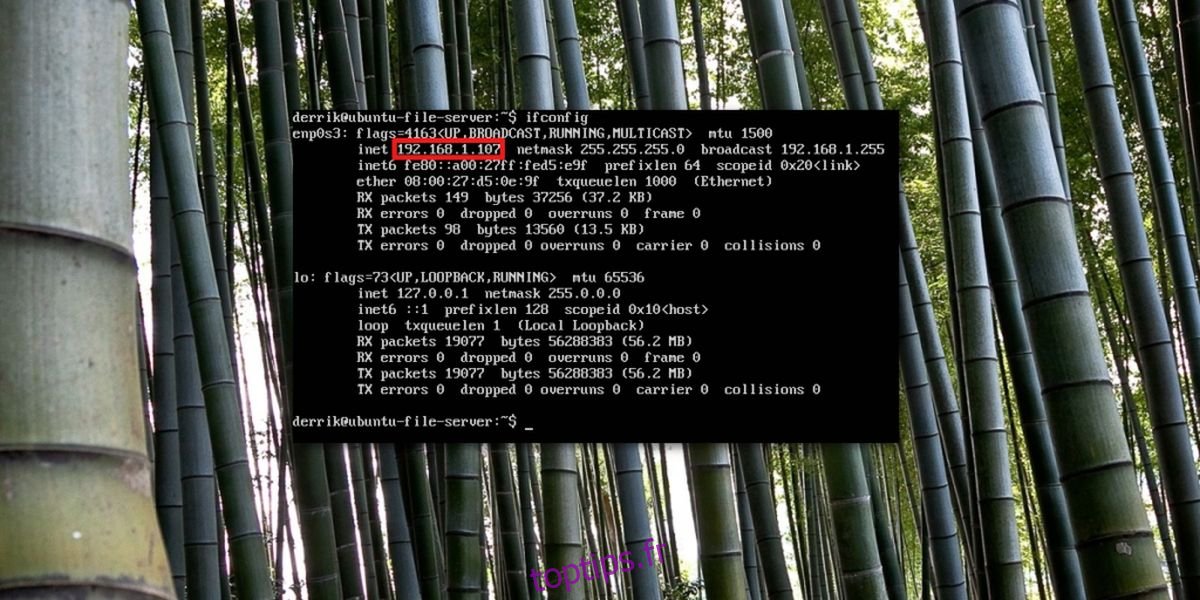
Si vous utilisez votre ordinateur de bureau ou portable Ubuntu comme serveur Plex, entrez dans votre navigateur l’adresse suivante : `https://localhost:32400/web`.
Vous devrez créer un compte Plex, ce qui facilitera l’accès à votre serveur en le liant à votre compte. Une fois l’inscription terminée, vous verrez une invitation pour Plex Pass. Vous pouvez l’ignorer (en cliquant sur le X) car Plex est utilisable gratuitement.
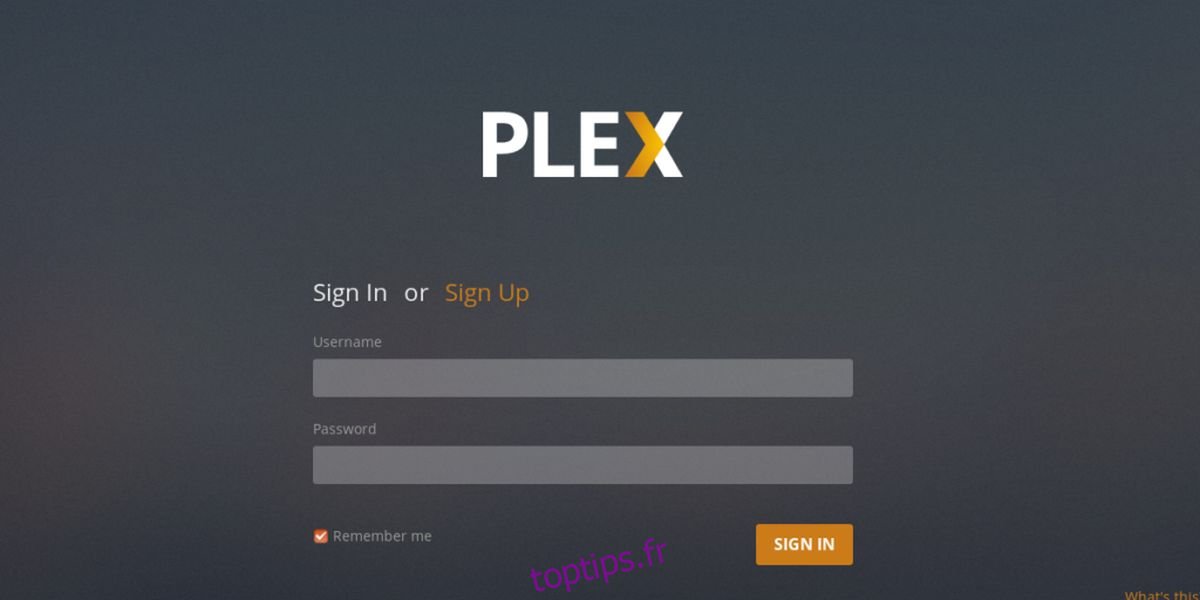
L’interface web vous guidera pas à pas à travers le processus de configuration. Commencez par donner un nom à votre serveur Plex, ce qui facilitera son identification dans votre compte Plex.
La création d’un compte, bien qu’elle puisse sembler contraignante, offre un accès simplifié aux contenus multimédias, même pour les utilisateurs non techniques. La détection automatique des appareils sur le réseau évite les manipulations complexes.
Ajout de Contenu Multimédia
Après l’installation, l’étape suivante est l’ajout de contenu. Dans l’interface web, cliquez sur « Ajouter une bibliothèque ». Sélectionnez ensuite le type de contenu que vous souhaitez organiser (images, musique, films ou séries TV).
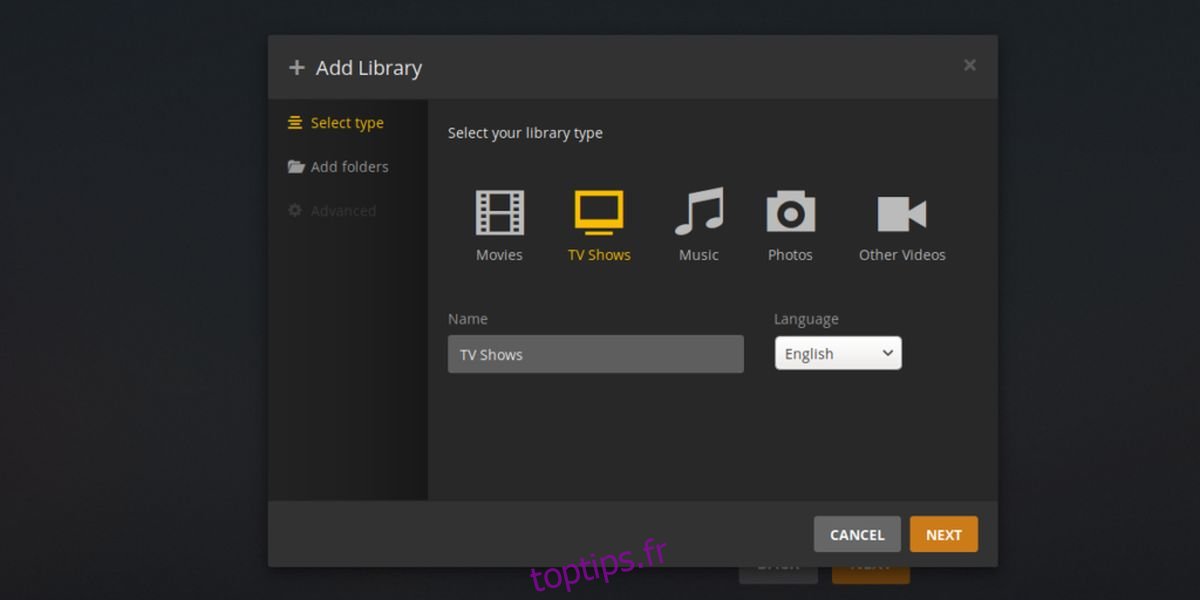
Une fois le type de bibliothèque sélectionné, indiquez l’emplacement des fichiers. Cliquez ensuite sur « Terminé » pour finaliser l’ajout.
Utilisation de Plex
Plex est accessible depuis n’importe quel ordinateur, console de jeu ou appareil mobile connecté au même réseau que le serveur. L’accès via un navigateur web nécessite l’adresse IP du serveur (voir section `ifconfig` ci-dessus).
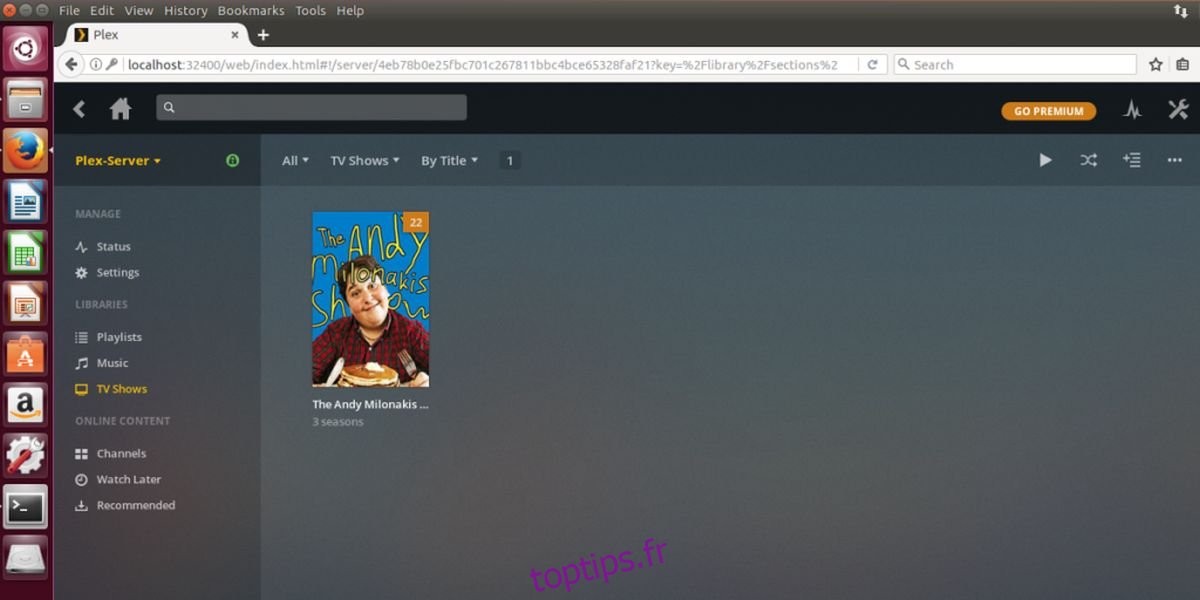
Alternativement, Plex détecte automatiquement les serveurs disponibles si vous êtes connecté à votre compte. Le serveur sera alors lié à votre compte pour un accès aisé.
Si vous préférez, vous pouvez également utiliser une application Plex dédiée. Voici les plateformes prises en charge :
Applications supportées :
| iOS |
| Android |
| Windows Phone |
| Roku |
| Apple TV |
| Nvidia Shield |
| Android TV |
| Xbox One |
| Playstation 4 |
| Amazon Fire TV |
| Chromecast |
| Playstation 3 |
| Xbox 360 |
| Divers téléviseurs intelligents |
Pour en savoir plus, consultez la liste des appareils compatibles ici.
Conclusion
Les options de gestion multimédia sous Linux sont nombreuses, ce qui rend difficile de se distinguer. Plex, grâce à sa richesse fonctionnelle et à sa compatibilité multiplateforme, sort du lot. Il offre aux utilisateurs la possibilité de profiter de leurs médias sur une multitude de supports : smartphones, tablettes, clés TV, navigateurs web ou encore consoles de jeux.
Si vous possédez une grande collection de médias et que vous utilisez Linux, Plex est une solution à envisager sérieusement.